Istruzioni dettagliate per l'uso sono nel manuale
[. . . ] RYOBI® e RYOBI and Design®, Phaser®, PhaserSMART®, PhaserMatch®, PhaserCal®, PhaserMeter™, CentreWare®, PagePack®, eClick®, PrintingScout®, Walk-Up®, WorkCentre®, FreeFlow®, SMARTsend®, Scan to PC Desktop®, MeterAssistant®, SuppliesAssistant®, Xerox Secure Access Unified ID System®, Xerox Extensible Interface Platform®, ColorQube®, Global Print Driver® e Mobile Express Driver® sono marchi registrati di Xerox Corporation negli Stati Uniti e/o in altri paesi. Adobe® Reader®, Adobe® Type Manager®, ATM™, Flash®, Macromedia®, Photoshop® e PostScript® sono marchi registrati di Adobe Systems Incorporated negli Stati Uniti e/o in altri paesi. Apple®, AppleTalk®, Bonjour®, EtherTalk®, Macintosh®, Mac OS® e TrueType® sono marchi registrati di Apple Inc. HP-GL®, HP-UX® e PCL® sono marchi registrati di Hewlett-Packard Corporation negli Stati Uniti e/o in altri paesi. [. . . ] Stampa fronte/retro consente di stampare il lavoro su entrambi i lati del foglio di carta per consentire la rilegatura sul lato lungo del foglio. Le illustrazioni che seguono mostrano il risultato per documenti rispettivamente con orientamento orizzontale e verticale.
•
Stampa fronte/retro, lato corto consente di stampare su entrambi i lati del foglio di carta. Le immagini vengono stampante per consentire la rilegatura sul lato corto del foglio di carta. Le illustrazioni che seguono mostrano il risultato per documenti rispettivamente con orientamento orizzontale e verticale.
Nota: l'opzione Stampa fronte/retro fa parte delle impostazioni intelligenti per l'ambiente. Per modificare le impostazioni del driver di stampa predefinite, vedere Impostazione delle opzioni di stampa predefinite per Windows a pagina 56.
Orientamento
Per impostare l'orientamento predefinito: 1. Nella scheda Avanzate, fare clic su Driver. Selezionare un'opzione: • Verticale consente di orientare la carta in modo che il testo e le immagini vengano stampate lungo la dimensione corta del foglio.
Stampante a colori Phaser 7100 Guida per l'utente
59
Stampa in corso
•
Orizzontale consente di orientare la carta in modo che il testo e le immagini vengano stampate lungo la dimensione lunga del foglio.
•
Orizzontale ruotato consente di orientare la carta in modo che il contenuto sia ruotato di 180 gradi con il lato inferiore lungo rivolto verso l'alto.
3.
Fare clic su OK.
Selezione delle opzioni carta per la stampa
Esistono due modi per selezionare la carta per il lavoro di stampa. È possibile consentire alla stampante di selezionare la carta da usare in base al formato documento, il tipo di carta e il colore carta specificato. È anche possibile selezionare un vassoio specifico caricato con la carta desiderata.
Stampa di più pagine su un unico foglio
Quando si stampa un documento di più pagine, è possibile stampare più pagine su un solo foglio. Stampare 1, 2, 4, 6, 9 o 16 pagine per lato selezionando Pagine per foglio nella scheda Layout pagina. L'opzione Layout pagina si trova nella scheda Opzioni documento.
Stampa di libretti
Con la stampa fronte/retro, è possibile stampare un documento nel formato di un libretto. Con la stampa fronte/retro automatica, le ultime due pagine vengono stampate sulla copertina quando il conteggio pagine è pari. • Anteriore e posteriore: uguali consente di stampa le copertine anteriore e posteriore dallo stesso vassoio. • Anteriore e posteriore: diverse consente di stampare le copertine anteriore e posteriore da vassoi diversi.
Stampa di inserti
È possibile aggiungere inserti vuoti o prestampati prima della prima pagina di ogni documento o dopo pagine designate all'interno di un documento. L'aggiunta di un inserto dopo pagine designate all'interno di un documento consente di separare sezioni o agisce come contrassegno o segnaposto. Accertarsi di specificare la carta da utilizzare per gli inserti. Modificare queste impostazioni quando si stampano inserti: • Opzioni inserti: fornisce le opzioni per inserire un inserto Dopo pagina X, dove X è la pagina specificata, o Prima di pagina 1. • Quantità inserti: consente di specificare il numero di pagine da inserire in ogni posizione. • Pagine: consente di specificare una pagina o intervallo di pagine dopo il quale si desidera aggiungere un inserto. Separare le singole pagine o gli intervalli di pagine con virgole. Specificare le pagine all'interno di un intervallo con un trattino. Ad esempio, per aggiungere inserti dopo le pagine 1, 6, 9, 10 e 11, digitare: 1, 6, 9-11. [. . . ] Dopo l'ultima stampa il prodotto passa al Modo Standby. In questa modalità, se richiesto, il prodotto può eseguire altre stampe immediatamente. Se il prodotto non viene utilizzato per un certo periodo di tempo, passa alla modalità Economizzatore. In queste modalità, solo le funzioni essenziali rimangono attive per consentire la riduzione di consumo energetico. [. . . ]

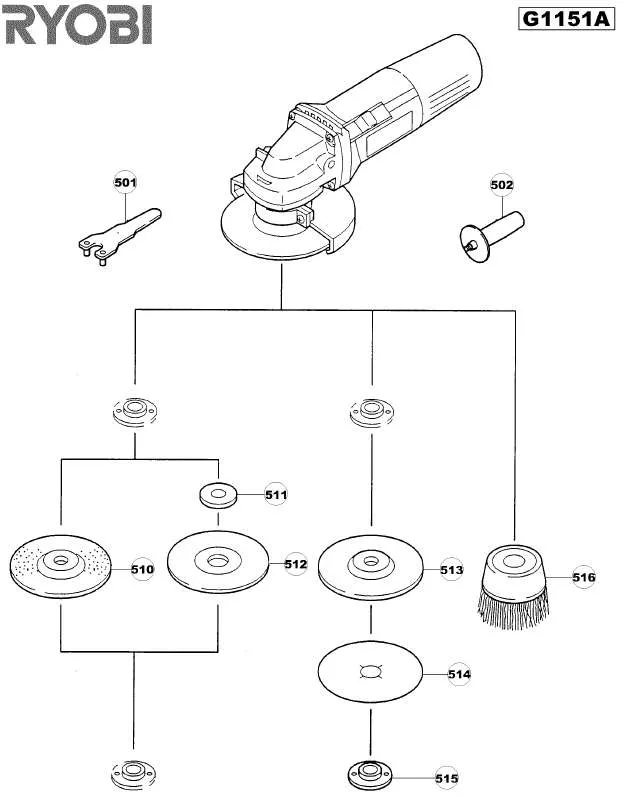
 RYOBI G1151A SCHEMA (46 ko)
RYOBI G1151A SCHEMA (46 ko)
 RYOBI G1151A SCHEMA (46 ko)
RYOBI G1151A SCHEMA (46 ko)
 RYOBI G1151A SCHEMA ELECTRIC (20 ko)
RYOBI G1151A SCHEMA ELECTRIC (20 ko)
